win10系统怎么打开隐藏用户安装功能 打开隐藏用户安装功能的方法
来源:www.laobaicai.net 发布时间:2017-09-13 08:15
相信很多用户有时候不希望别人使用自己电脑上的软件,这时我们就可以打开隐藏用户安装功能,这样的话其他人就不能使用我们安装的软件了,那么win10系统怎么打开隐藏用户安装功能呢?下面小编就为大家介绍win10系统打开隐藏用户安装功能的方法。
打开隐藏用户安装的操作方法:
1、首先右键点击开始“运行”。如图所示:
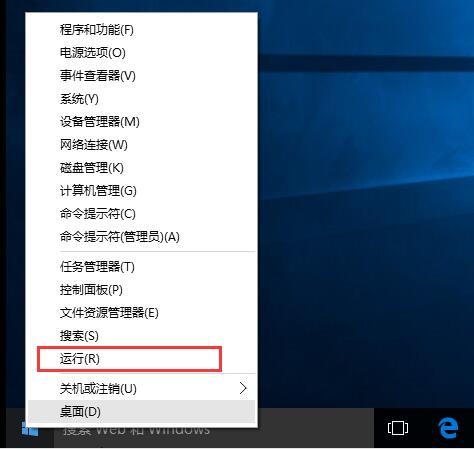
2、在运行中输入组策略命令gpedit.msc确定,进入win10组策略。如图所示:
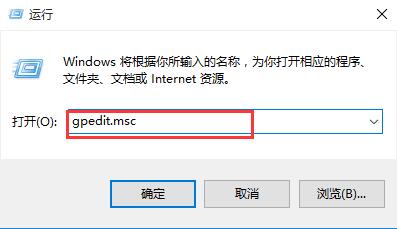
3、然后点击计算机配置下面的管理模块,继续展开windows组件下面windows Installer,点击选中后,在右侧窗口,找到“禁止用户安装”。如图所示:
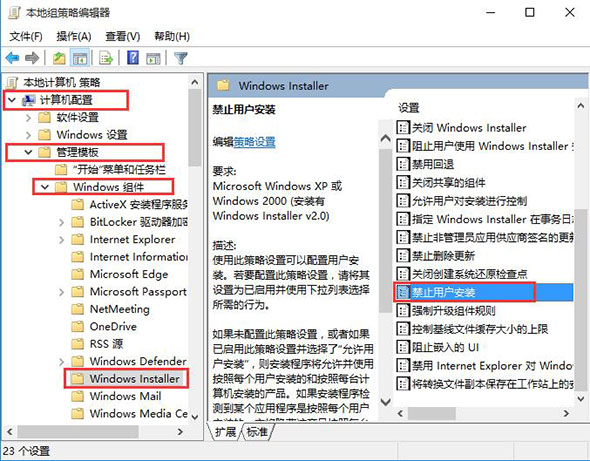
4、双击“禁止用户安装”进入设置界面,将“禁止用户安装”启用,然后设置成“隐藏用户安装”。如图所示:
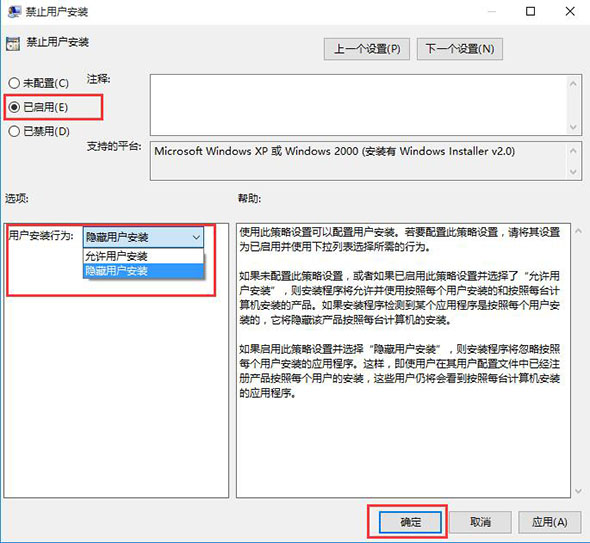
上述便是win10系统打开隐藏用户安装功能的方法了,想要打开隐藏用户安装功能的用户,可以按照上面的方法来进行操作,希望该教程对大家有帮助。
推荐阅读
"win11系统如何关闭屏幕锁定功能 win11系统关闭屏幕锁定功能操作方法"
- win7系统桌面图标不见了如何解决 桌面图标不见了解决方法 2021-12-28
- win11系统如何修改账户 win11系统修改账户操作教程 2021-12-26
- win7系统怎么修复ie浏览器 系统修复ie浏览器操作方法介绍 2021-12-25
- win11系统如何关闭防火墙 关闭防火墙操作教程 2021-12-24
win11系统软件固定不到任务栏怎么办 win11系统软件固定不到任务栏解决方法
- win7系统怎么设置远程桌面连接 系统设置远程桌面连接操作教程 2021-12-21
- win11系统怎么卸载补丁 win11系统卸载补丁操作方法 2021-12-21
- win11系统小键盘不能用怎么办 win11系统小键盘不能用解决方法 2021-12-19
- win11系统怎么关闭小组件 win11系统关闭小组件操作方法 2021-12-18
老白菜下载
更多-
 老白菜怎样一键制作u盘启动盘
老白菜怎样一键制作u盘启动盘软件大小:358 MB
-
 老白菜超级u盘启动制作工具UEFI版7.3下载
老白菜超级u盘启动制作工具UEFI版7.3下载软件大小:490 MB
-
 老白菜一键u盘装ghost XP系统详细图文教程
老白菜一键u盘装ghost XP系统详细图文教程软件大小:358 MB
-
 老白菜装机工具在线安装工具下载
老白菜装机工具在线安装工具下载软件大小:3.03 MB










